Jak przesyłać muzykę z komputera na iPhone
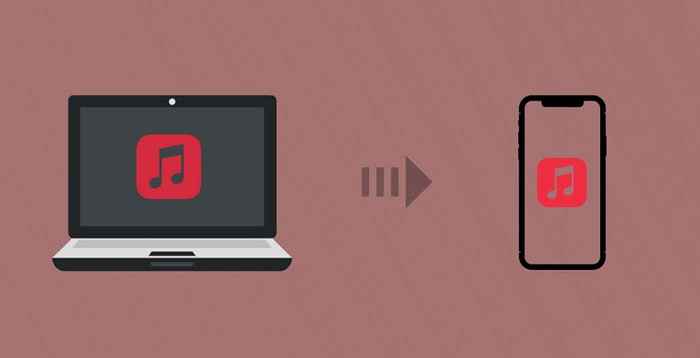
- 1568
- 48
- Maurycy Napierała
Nie ma bezpośredniego sposobu wysyłania plików muzycznych z komputera z systemem Windows do Apple Devices-Iphone, iPad i iPod Touch. Musisz użyć iTunes, usług przechowywania w chmurze lub narzędzia do przesyłania danych stron trzecich.
Pokażmy Ci, jak przesyłać muzykę z komputera na iPhone za pomocą iTunes i Cloud Services. Nawet jeśli jesteś nowym użytkownikiem iPhone'a, kroki znajdziesz dość proste.
Spis treści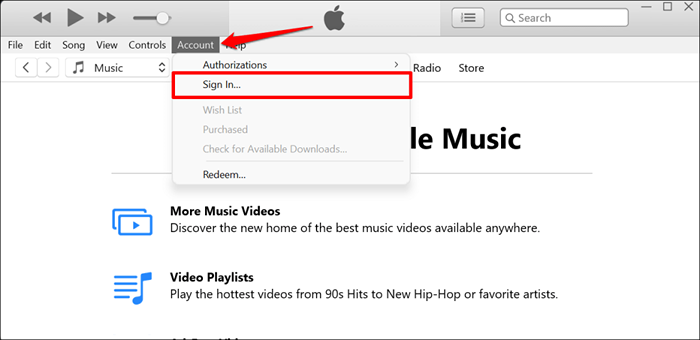
- Wprowadź swój E -mail Apple ID I hasło w oknie dialogowym i wybierz Zalogować się. Przejdź do następnego kroku, gdy iTunes synchronizuje się i wyświetla bibliotekę muzyczną.
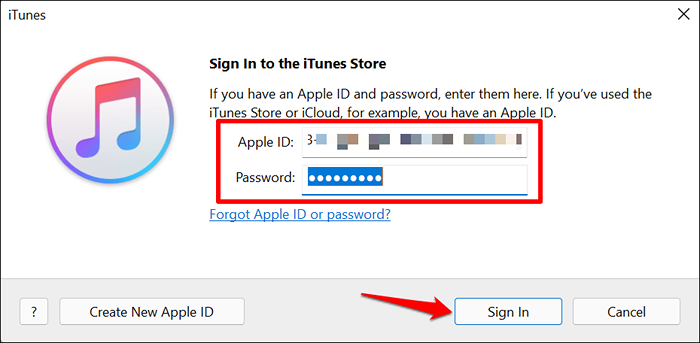
- Konieczne jest włączenie biblioteki muzycznej iCloud na iTunes, aby ta metoda działała. Wybierz Edytować na pasku menu iTunes i wybierz Preferencje. Użyj klawisz kontrolny + przecinek (,) Skrót klawiatury dla szybszego dostępu.
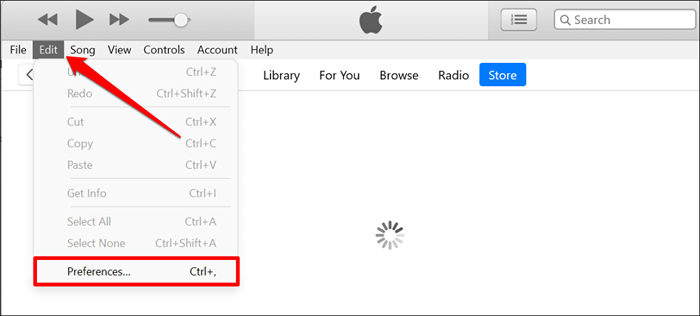
- Udaj się do Ogólny Tab, sprawdź Biblioteka muzyczna iCloud Box i wybierz OK Aby zapisać zmianę.
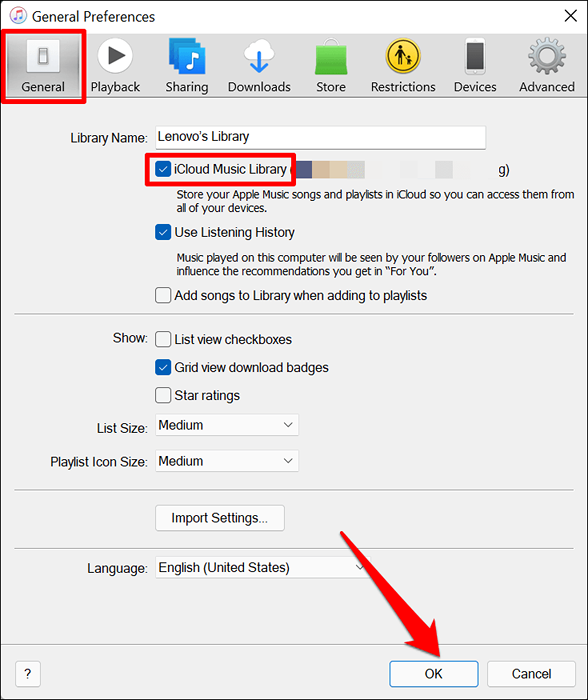
- Wybierać Plik na pasku menu (w lewym górnym rogu) i wybierz Dodaj plik do biblioteki. Alternatywnie, naciśnij klawisz kontrolny + O Aby otworzyć okno „Dodaj do biblioteki”.
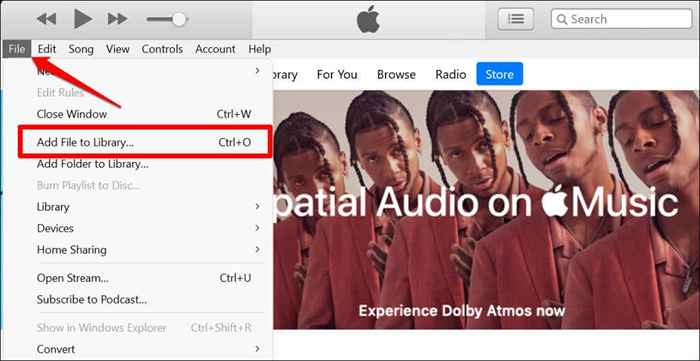
- Wybierz utwory, które chcesz przenieść i wybrać otwarty.
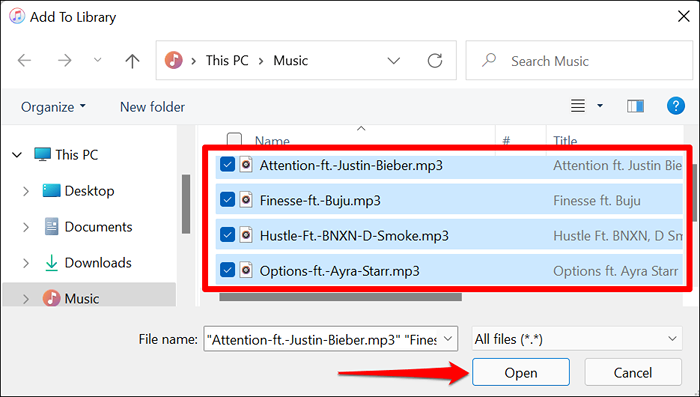
- iTunes prześle utwory do biblioteki Apple Music na wszystkich urządzeniach połączonych z Twoim Apple ID. Wybierz Ikona ruchomego koła Obok paska wyszukiwania, aby sprawdzić postęp przesyłania/przesyłania utworu.
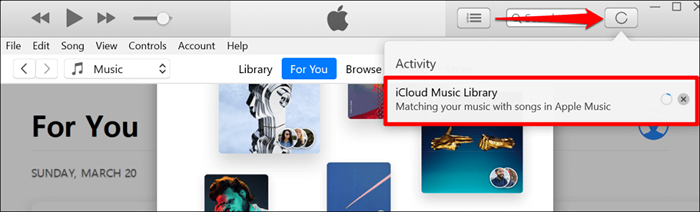
- Wybierać Niedawno dodane W sekcji „Biblioteka” paska bocznego, aby wyświetlić utwory w bibliotece muzycznej.
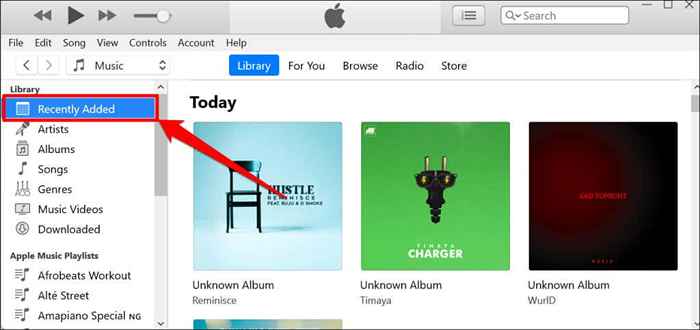
Otwórz iPhone'a Muzyka aplikacja, udaj się do Biblioteka karta i sprawdź sekcję „niedawno dodane”. Powinieneś zobaczyć utwory przesłane do biblioteki muzycznej iCloud na liście.
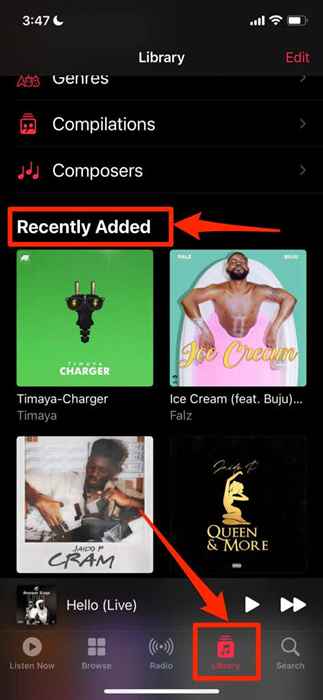
Przesyłanie muzyki za pomocą połączenia przewodowego
Ta metoda nie wymaga połączenia internetowego. Wszystko czego potrzebujesz to kabel USB i iTunes. Sztuką jest wysłanie utworów do iPhone'a za pomocą aplikacji pośredniej.
Jedną główną minusem wysyłania muzyki przez przewodowe połączenie jest to, że utwory nie synchronizują się z biblioteką muzyczną iCloud. Dlatego nie możesz odtwarzać ich w aplikacji Apple Music na swoim iPhonie.
Podłącz iPhone do komputera z systemem Windows za pomocą kabla USB i wykonaj poniższe czynności:
- Uzyskiwać Umożliwić na iPhonie, aby udzielić komputera dostępu do plików multimedialnych.
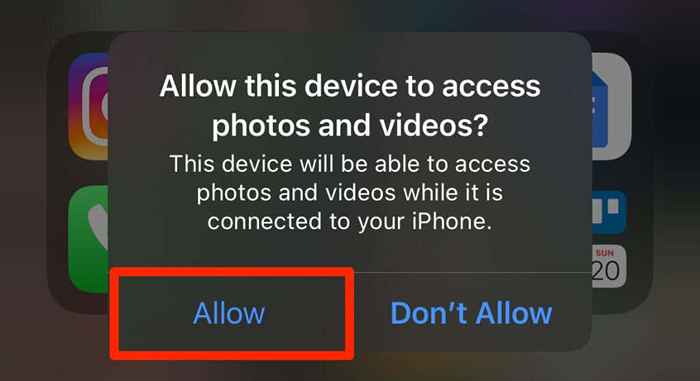
- Uruchom iTunes i wybierz Kontynuować w sprawie montażu autoryzacji.
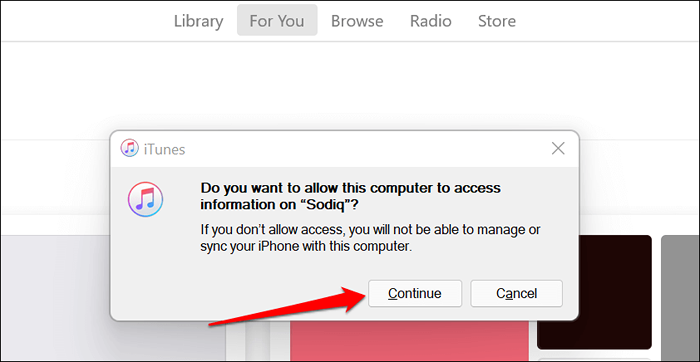
- Następnie odblokuj iPhone, dotknij Zaufanie na monicie i wprowadź kod pasa iPhone'a.
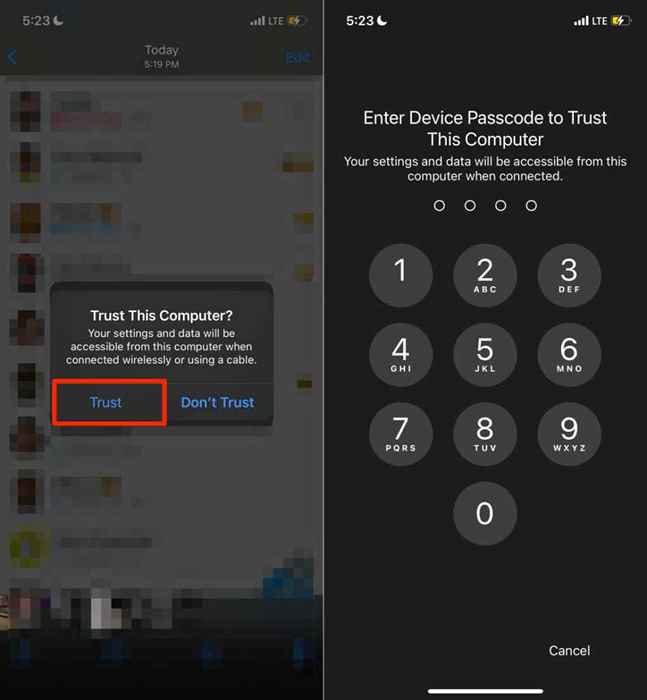
Upewnij się, że nie pomijasz kroków dwa i trzy. W przeciwnym razie nie będziesz mógł przesyłać plików z komputera na iPhone'a. Następnym krokiem jest połączenie konta Apple ID lub iCloud do iTunes. Przeskocz do kroku # Jeśli Twoje konto jest już powiązane z iTunes.
- Wybierz iPhone Lub Ikona urządzenia mobilnego Obok menu wyboru mediów.
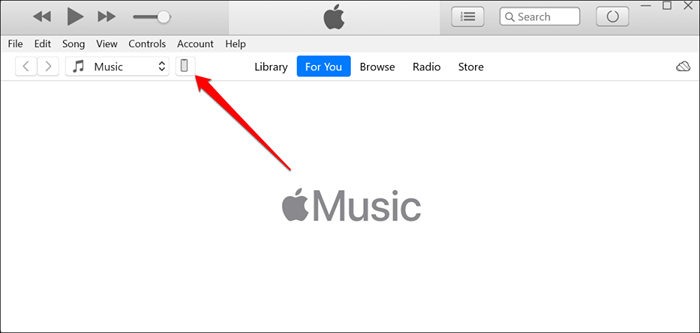
- Wybierać Udostępnianie plików na pasku bocznym i wybierz aplikację, która będzie działać jako pośrednik między komputerem a iPhone.
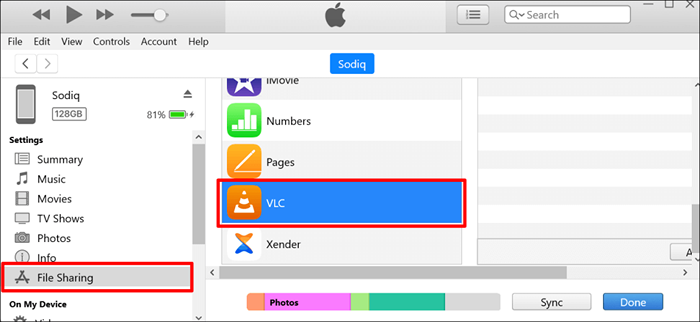
Możesz wybrać dowolną aplikację, ale zalecamy użycie odtwarzacza multimedialnego jako aplikacji do udostępniania pośredników lub plików. Piosenki są dodawane do biblioteki muzycznej w aplikacji Media Player na Twoim iPhonie. Użyjemy odtwarzacza multimedialnego VLC jako aplikacji do udostępniania plików w tym samouczku.
- Przeciągnij i upuść piosenki, które chcesz przenieść do [App] Dokumenty Sekcja.
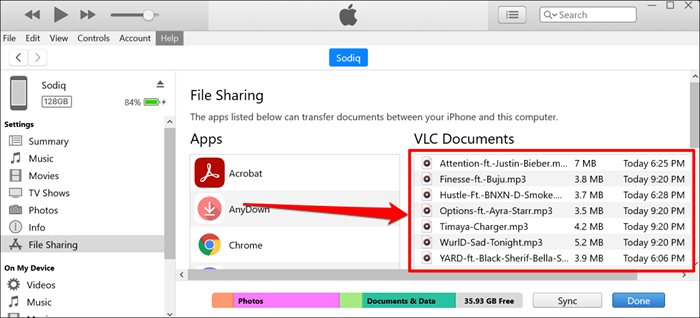
- Wybierać Zrobione Aby zakończyć transfer muzyki.
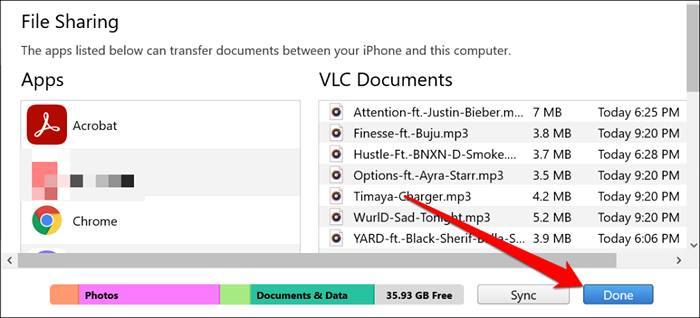
iTunes przeniesie utwory na urządzenie iOS jako pliki audio. Użyj Aplikacja plików lub odtwarzacze multimedialne stron trzecich, aby uzyskać dostęp do utworów na iPhonie.
- Otwórz odtwarzacz multimediów, aby uzyskać dostęp do piosenek. Alternatywnie otwórz Akta aplikacja, udaj się do Przeglądać Sekcja, dotknij Na moim iPhonie, i otwórz folder aplikacji.

Powiedz, że wybrałeś Chrome jako aplikację do przesyłania plików (w kroku 5), otwórz folder Chrome w aplikacji Pliki, aby uzyskać dostęp do utworów.
Korzystaj z usług w chmurze
Możesz także przesyłać utwory do usług przechowywania w chmurze, a następnie uzyskać do nich dostęp na iPhonie. Użyj tej metody tylko wtedy, gdy będziesz wysłać kilka piosenek. Korzystanie z usług w chmurze do przesyłania całej biblioteki muzycznej nie jest zalecane. Z wyjątkiem oczywiście masz nieograniczony plan internetowy.
Kolejna minus: nie można odtwarzać utworów przesyłanych za pośrednictwem usług w chmurze w aplikacji Apple Music. Możesz odtwarzać je w aplikacji do przechowywania w chmurze lub słuchać lokalnie za pośrednictwem odtwarzaczy multimedialnych stron trzecich.
Pokażemy Ci, jak korzystać z Dysu Google i Dropbox do kopiowania utworów z komputera z systemem Windows na iPhone'a.
Przenieś muzykę z komputera na iPhone z Dyskiem Google
Zainstaluj aplikację Dysku Google w App Store, zaloguj się na koncie Google i wykonaj poniższe czynności:
- Otwórz przeglądarkę internetową komputera, zaloguj się na swoje konto Drive i prześlij piosenki (.
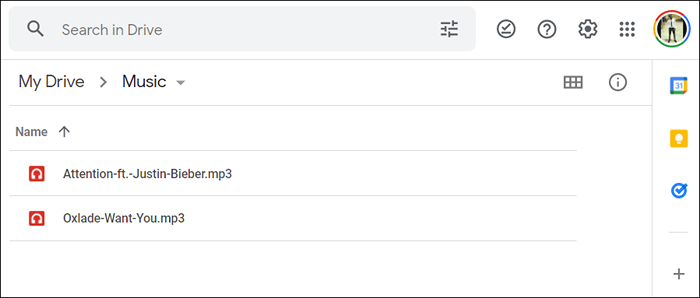
- Uruchom Aplikacja Dysku Google na iPhonie i otwórz folder zawierający utwory przesłane z komputera. Stuknij piosenkę, aby odtworzyć go w aplikacji Drive Google.
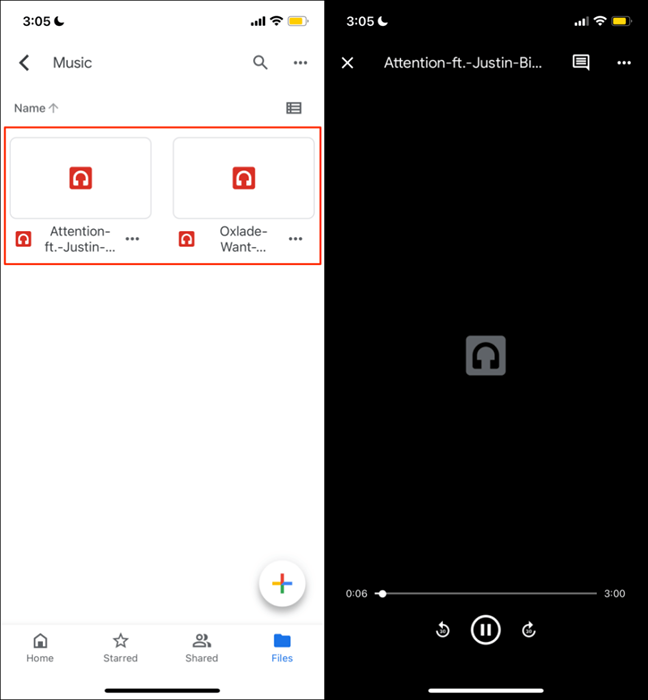
- Aby pobrać piosenkę na iPhone'a, dotknij Ikona menu trzy kropki poniżej piosenki i wybierz Otwórz w.
- Uzyskiwać Zapisz w plikach w menu akcji.
- Wybierz folder aplikacji odtwarzacza multimedialnego i dotknij Ratować. Jeśli nie masz odtwarzacza multimedialnego, zapisz plik w nowym lub istniejącym folderze.
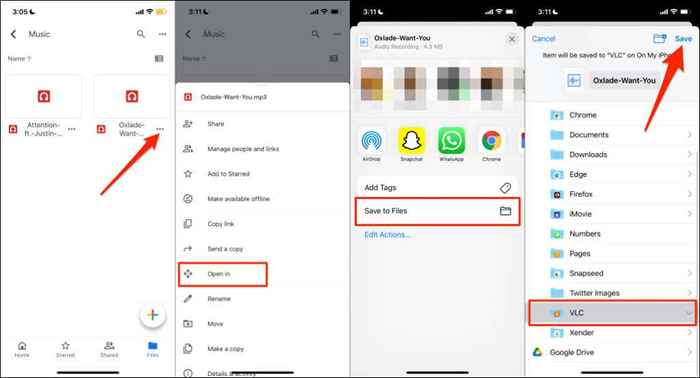
Przenieś muzykę z komputera na iPhone z Dropbox
Jeśli Twoja kwota pamięci Google jest maksymalna, Dropbox jest łatwą w użyciu alternatywą. Zainstaluj Dropbox na swoim iPhonie, utwórz konto Dropbox, jeśli go nie masz, i wykonaj następujące kroki:
- Uzyskaj dostęp do konta Dropbox w przeglądarce internetowej komputera i prześlij utwory do preferowanego folderu.
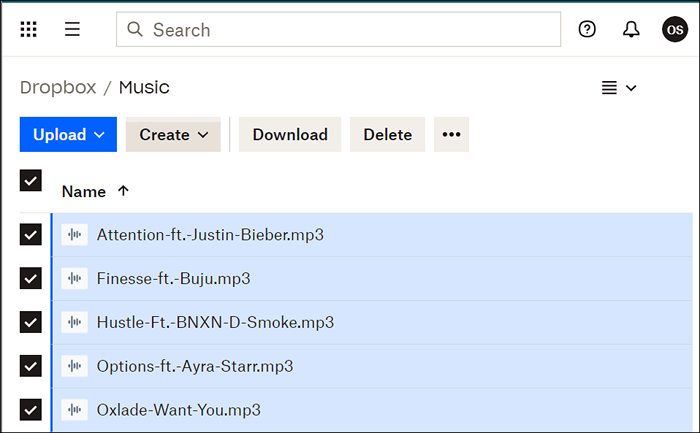
- Uruchom aplikację Dropbox na iPhonie i otwórz folder utworów. Stuknij w Wybierz ikonę w prawym górnym rogu i wybierz utwory, które chcesz przenieść na iPhone.
- Uzyskiwać Eksport i wybierz Zapisz w plikach w menu akcji.
- Poczekaj, aż Dropbox pobranie utworów i zapisz je w preferowanym folderze w aplikacji Pliki.
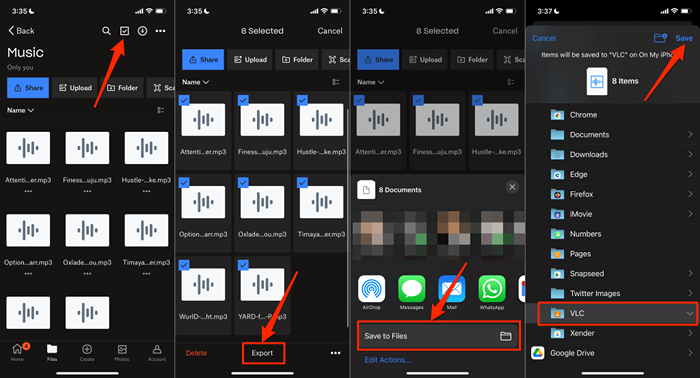
Importować muzykę na iPhone
Pamiętaj, że iPhone obsługuje następujące formaty audio: MP3, M4A, M4R, M4B, AAC, WAV, I Aiff. Jeśli Twój iPhone nie odtworzy piosenki, prawdopodobnie jest to w nieobsługiwanym formacie. Konwertuj utwór na kompatybilny format i ponownie ponownie ją.
Aby skopiować muzykę z iPhone'a na komputer, potrzebujesz aplikacji do udostępniania plików innej firmy, takich jak Xender. Kompleksowe instrukcje można znaleźć w tym samouczku na temat przesyłania plików z iPhone/Android na komputer.

